تنظیمات نگهداری¶
برنامه نگهداری اودوو به شرکتها کمک میکند تا نگهداریهای اصلاحی و پیشگیرانه را برای تجهیزاتی که در انبار خود استفاده میکنند، برنامهریزی کنند. این کار به شرکتها کمک میکند تا از خرابی تجهیزات، مسدود شدن مراکز کاری در انبار و هزینههای تعمیرات اضطراری جلوگیری کنند.
تیمهای نگهداری¶
هنگام ایجاد درخواستهای نگهداری، یک تیم نگهداری میتواند به درخواست اختصاص داده شود تا تیم مسئول رسیدگی به درخواست باشد.
برای مشاهده تیمهای نگهداری موجود، به مسیر بروید.
از صفحه تیمها که نمایش داده میشود، لیستی از تمام تیمهای موجود (در صورت وجود) نمایش داده میشود، با نام تیم Team Name، اعضای تیم Team Members و شرکت Company که به طور پیشفرض در ستونها قرار دارند.
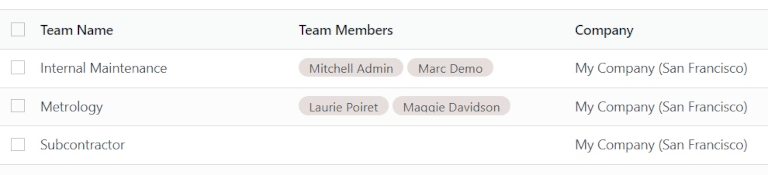
برای افزودن یک تیم جدید، روی دکمه جدید کلیک کنید. این کار یک خط خالی در پایین لیست تیمها اضافه میکند. در فیلد خالی که زیر ستون نام تیم ظاهر میشود، یک نام برای تیم نگهداری جدید اختصاص دهید.
در ستون اعضای تیم، روی فیلد کلیک کنید تا منوی کشویی با کاربران موجود در پایگاه داده نمایش داده شود. انتخاب کنید که کدام کاربران باید اعضای تیم نگهداری جدید باشند.
روی دکمه جستجوی بیشتر... کلیک کنید تا پنجره بازشو جستجو: اعضای تیم باز شود و برای کاربران غیر نشاندادهشده در منوی کشویی اولیه جستجو کنید.
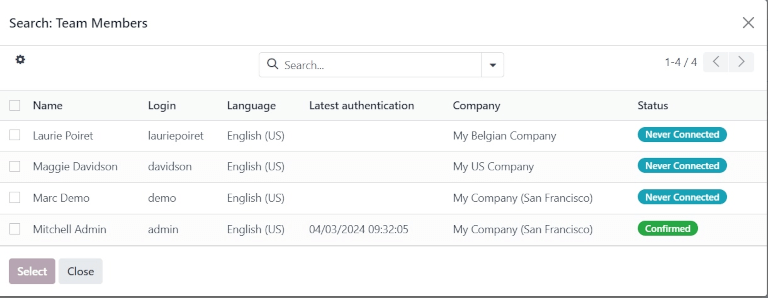
در ستون شرکت، اگر در یک محیط چندشرکتی هستید، روی منوی کشویی کلیک کنید تا شرکتی که این تیم نگهداری جدید به آن تعلق دارد را از پایگاه داده انتخاب کنید.
زمانی که آماده بودید، روی دکمه ذخیره کلیک کنید تا تغییرات ذخیره شوند.
نکته
اعضای تیمهای نگهداری که به تیمها اختصاص داده میشوند، در هنگام مشاهده تقویم نگهداری به عنوان تکنسینها نیز شناخته میشوند.
به مسیر بروید و روی یک درخواست نگهداری موجود کلیک کنید. از پنجره بازشو نمایش داده شده، فیلد تکنسین را پیدا کنید. نام درجشده در این فیلد نام عضو تیم است که مسئول آن درخواست خاص است.
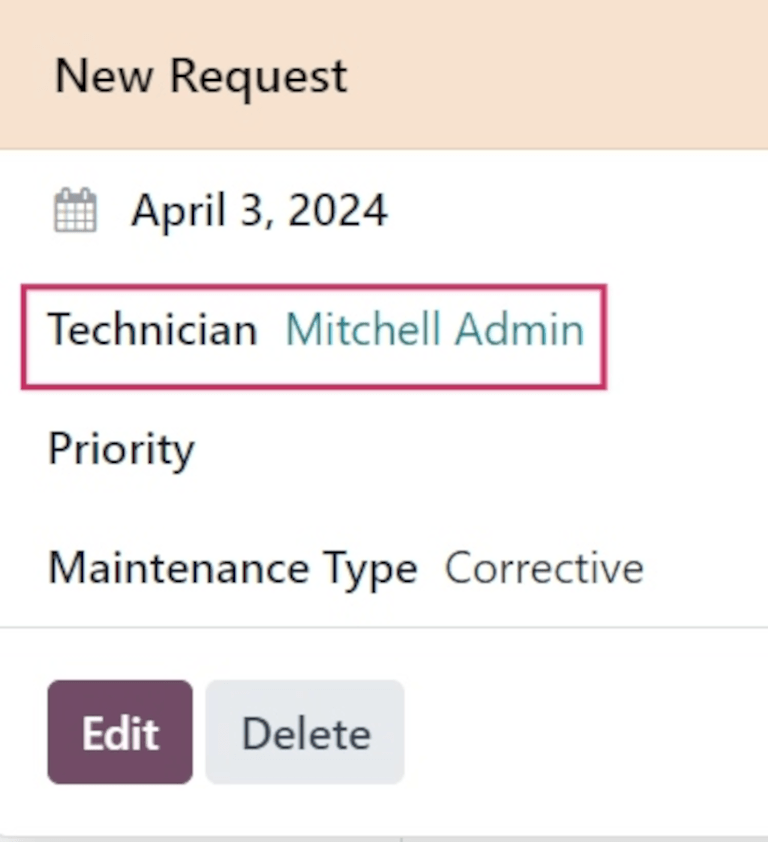
در سمت راست صفحه، یک ستون نوار کناری وجود دارد که شامل یک تقویم کوچک شده با تاریخ امروز و یک لیست تکنسین است که تمام تکنسینها (یا اعضای تیم) با درخواستهای باز فعلی را نمایش میدهد.
تجهیزات¶
در برنامه نگهداری اودوو، تجهیزات به ماشینآلات و ابزارهایی اطلاق میشود که به طور داخلی در مراکز کاری انبار استفاده میشوند. تجهیزات میتواند شامل فناوریهایی مانند کامپیوترها یا تبلتها، ابزارآلات برقی، ماشینآلات مورد استفاده برای تولید و غیره باشد.
دستهبندی تجهیزات¶
هر تجهیز به یک دستهبندی تجهیزات تعلق دارد. قبل از افزودن تجهیزات جدید، اطمینان حاصل کنید که یک دستهبندی مناسب برای تجهیزات ایجاد شده است.
برای ایجاد یک دستهبندی جدید برای تجهیزات، به مسیر بروید و روی دکمه جدید کلیک کنید. با این کار فرم خالی برای دستهبندی تجهیزات باز میشود.
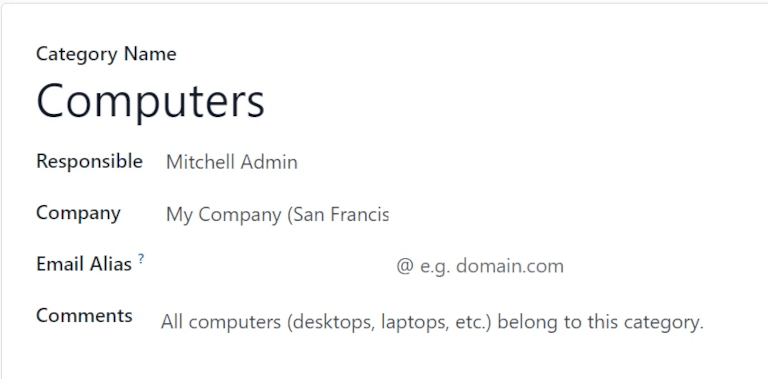
در فرم خالی، یک نام در فیلد نام دستهبندی وارد کنید.
در فیلد مسئول، در صورت لزوم یک کاربر را برای مسئولیت تجهیزات این دستهبندی اختصاص دهید. به طور پیشفرض، کاربری که دستهبندی را ایجاد میکند به عنوان مسئول انتخاب میشود.
اگر در یک محیط چندشرکتی هستید، روی منوی کشویی فیلد شرکت کلیک کنید و شرکتی را که تجهیزات این دستهبندی به آن تعلق دارد از پایگاه داده انتخاب کنید.
در فیلد آدرس ایمیل مستعار، در صورت نیاز، یک آدرس ایمیل مستعار به این دستهبندی اختصاص دهید.
در فیلد نظرات، در صورت نیاز، هرگونه نظر یا یادداشت برای استفاده داخلی کاربران در ارتباط با این دستهبندی وارد کنید.
توجه
پس از ایجاد یک دستهبندی جدید برای تجهیزات، تمامی تجهیزات متعلق به آن دستهبندی، به همراه هر درخواست نگهداری گذشته یا در حال باز، از فرم دستهبندی تجهیزات قابل دسترسی خواهد بود.
به مسیر بروید و یک دستهبندی برای مشاهده انتخاب کنید. دکمههای هوشمند تجهیزات و نگهداری را در بالای فرم پیدا کنید.

روی دکمه هوشمند تجهیزات کلیک کنید تا تمامی تجهیزات متعلق به این دستهبندی را مشاهده کنید. روی دکمه هوشمند نگهداری کلیک کنید تا هر درخواست نگهداری گذشته یا در حال باز را مشاهده کنید.
ماشینآلات و ابزارها¶
برای افزودن تجهیزات جدید، به مسیر بروید و روی دکمه جدید کلیک کنید. این کار فرم خالی تجهیزات را باز میکند.
در فیلد نام، یک نام برای تجهیز جدید اختصاص دهید. در فیلد دستهبندی تجهیزات، روی منوی کشویی کلیک کرده و دستهبندی مناسب برای تجهیز جدید را انتخاب کنید.
اگر در یک محیط چندشرکتی هستید، روی منوی کشویی فیلد شرکت کلیک کرده و شرکتی را که تجهیز جدید به آن تعلق دارد از پایگاه داده انتخاب کنید.
در فیلد استفاده شده توسط، یکی از سه گزینه رادیویی را انتخاب کنید: دپارتمان، کارمند یا دیگر.
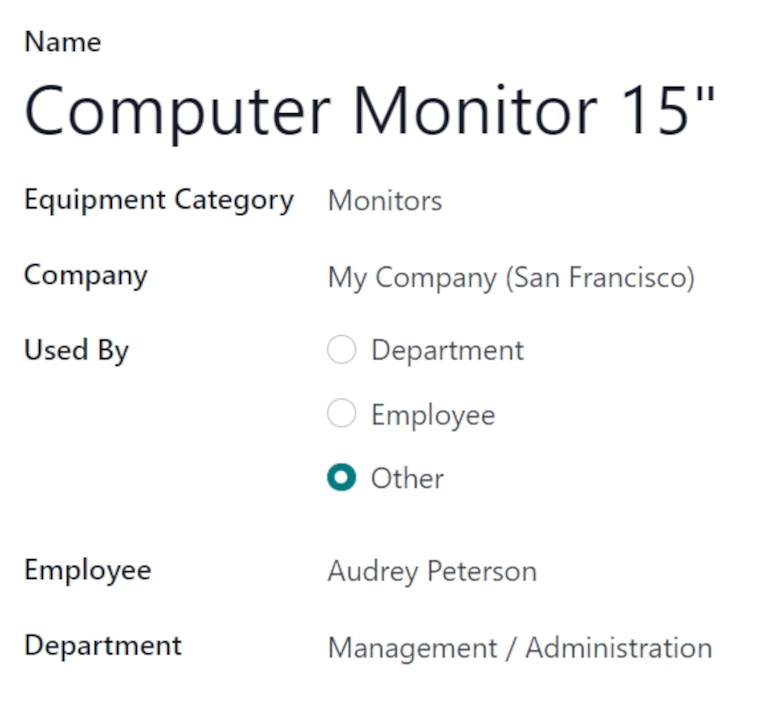
اگر دپارتمان انتخاب شده باشد، فیلد دپارتمان زیر فیلد استفاده شده توسط ظاهر میشود. روی منوی کشویی کلیک کرده و دپارتمانی که از این تجهیز استفاده میکند را انتخاب کنید.
اگر کارمند انتخاب شده باشد، فیلد کارمند زیر فیلد استفاده شده توسط ظاهر میشود. روی منوی کشویی کلیک کرده و کارمندی که از این تجهیز استفاده میکند را انتخاب کنید.
اگر گزینه دیگر انتخاب شود، هر دو فیلد دپارتمان و کارمند زیر فیلد استفاده شده توسط ظاهر میشوند. روی منوی کشویی مربوط به هر فیلد کلیک کرده و دپارتمان و کارمندی که از این تجهیز استفاده میکند را انتخاب کنید.
در فیلد تیم نگهداری، تیم مسئول این تجهیز را انتخاب کنید. در فیلد تکنسین، عضو تیم یا کاربر مسئول این تجهیز را انتخاب کنید.
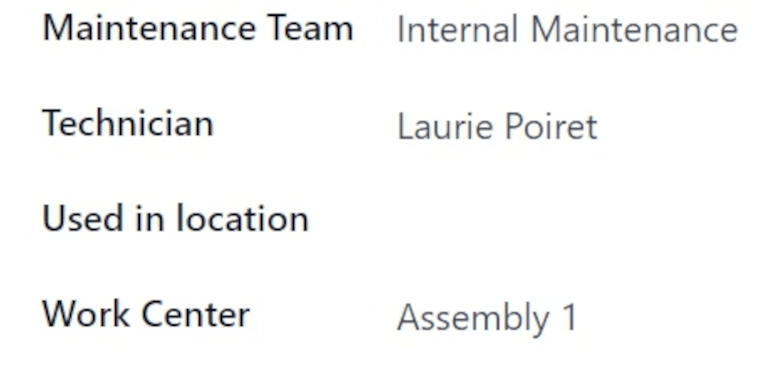
در فیلد استفاده در موقعیت، مکانی که این تجهیز در آن استفاده خواهد شد را وارد کنید، اگر در یک مرکز کاری داخلی نیست (برای مثال، در یک دفتر).
در فیلد مرکز کاری، روی منوی کشویی کلیک کرده و مرکز کاری که این تجهیز در آن استفاده خواهد شد را انتخاب کنید.
در فضای خالی زیر تب توضیحات در پایین فرم، هرگونه اطلاعات مرتبط که توصیف کننده تجهیز برای ارجاع کاربران است را وارد کنید.
تب اطلاعات محصول¶
برای افزودن هرگونه اطلاعات مرتبط هنگام ایجاد تجهیز جدید، از فرم تجهیز، روی تب اطلاعات محصول کلیک کنید.
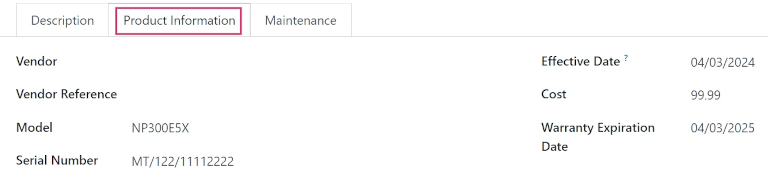
در فیلد فروشنده، فروشندهای که تجهیز از آن خریداری شده را وارد کنید. در فیلد ارجاع فروشنده، شماره مرجع محصول که از فروشنده دریافت شده را وارد کنید، اگر قابل اعمال باشد.
در فیلد مدل، مشخص کنید که این تجهیز کدام مدل است، اگر قابل اعمال باشد. اگر تجهیز شمارهگذاری شده است، یک شماره سریال در فیلد شماره سریال وارد کنید.
در فیلد تاریخ مؤثر، روی تاریخ کلیک کنید تا یک پنجره تقویم باز شود و یک تاریخ را انتخاب کنید. این تاریخ نشاندهنده زمانی است که این تجهیز برای اولین بار بهکار گرفته شد، و برای محاسبه زمان میانگین بین خرابیها (MTBF) در تب نگهداری تجهیز استفاده خواهد شد.
در فیلد هزینه، مقدار هزینهای که برای خرید این تجهیز صرف شده را مشخص کنید، اگر قابل اعمال باشد.
اگر تجهیز تحت پوشش گارانتی است، تاریخ انقضای گارانتی را با انتخاب یک تاریخ از پنجره تقویم در آن فیلد مشخص کنید.
تب نگهداری¶
معیارهای مختلف نگهداری برای هر تجهیز در دسترس است و بهطور خودکار بر اساس نگهداری اصلاحی و نگهداری پیشگیرانه برنامهریزیشده محاسبه میشوند.
برای مشاهده معیارهای نگهداری برای یک تجهیز خاص، از فرم تجهیز، روی تب نگهداری کلیک کنید.
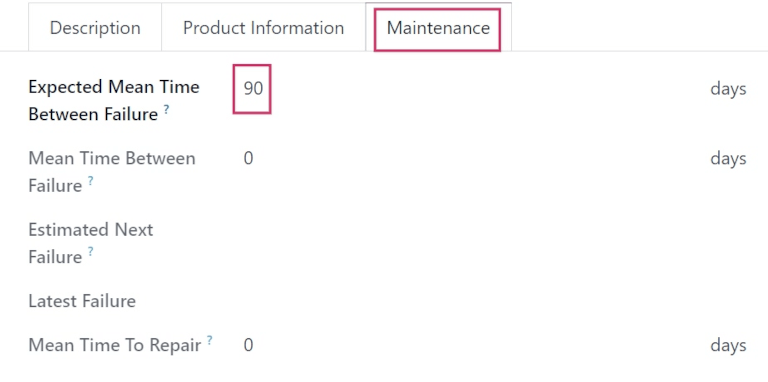
این کار فیلدهای زیر را نمایش میدهد:
زمان میانگین انتظار بین خرابیها: مدت زمانی (به روز) که قبل از وقوع خرابی بعدی پیشبینی میشود. این تنها فیلدی است که خاکستری نشده و تنها فیلدی است که کاربران میتوانند آن را ویرایش کنند.
زمان میانگین بین خرابیها: مدت زمانی (به روز) که بین خرابیهای گزارششده فاصله است. این مقدار بر اساس نگهداری اصلاحی تکمیلشده محاسبه میشود.
خرابی بعدی تخمینی: تاریخی که خرابی بعدی پیشبینی میشود. این تاریخ بهعنوان تاریخ آخرین خرابی + MTBF محاسبه میشود.
آخرین خرابی: تاریخ آخرین خرابی. مقدار این فیلد پس از گزارش یک خرابی برای این تجهیز بهروزرسانی میشود.
زمان میانگین تعمیر: مدت زمانی (به روز) که برای تعمیر این تجهیز پس از خرابی نیاز است. این مقدار پس از تکمیل درخواست نگهداری برای این تجهیز بهروزرسانی میشود.
مراکز کاری¶
برای مشاهده مراکز کاری که تجهیزات در آنها استفاده میشوند و نحوه استفاده از تجهیزات در آنها، به مسیر بروید و روی یک مرکز کاری کلیک کنید.
از فرم مرکز کاری که بهدست میآید، روی تب تجهیزات کلیک کنید تا تمام ماشینها و ابزارهای مورد استفاده در آن مرکز کاری خاص را مشاهده کنید.
هر تجهیز با اطلاعات مرتبط خاصی فهرست شده است: نام تجهیز، تکنسین مسئول، دستهبندی تجهیز که به آن تعلق دارد، و چند معیار مهم نگهداری: MTBF، MTTR، و تاریخ خرابی بعدی تخمینی.
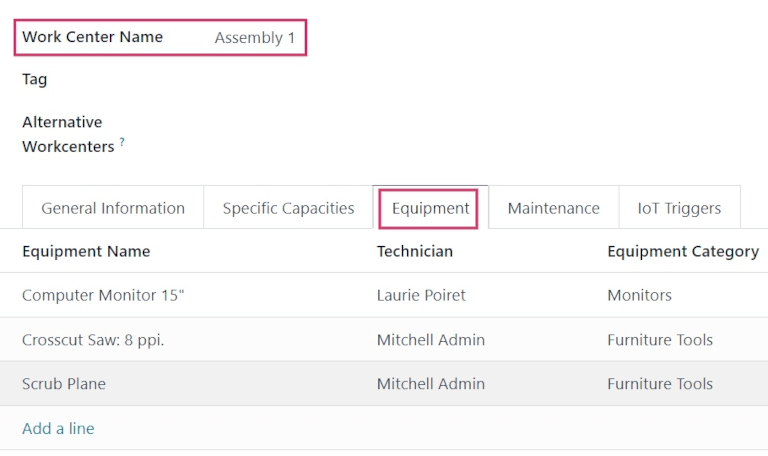
نکته
برای افزودن تجهیز جدید به مرکز کاری بهطور مستقیم از فرم مرکز کاری، روی افزودن خط زیر تب تجهیزات کلیک کنید. این کار یک پنجره بازشو افزودن: تجهیزات نگهداری را باز میکند.
از پنجره بازشو، تجهیزاتی که باید به مرکز کاری اضافه شوند را انتخاب کرده و روی انتخاب کلیک کنید.
همچنین ملاحظه نمائید